MindManager甘特图,是依托于导图而建立的,将数据以图表的方式直观的表达出来,使导图中数据整理的更清晰有条理。其对项目管理的实用性使得甘特图成为当下企业、机构的首选。
1、建立一个思维导图后,点击标题栏【视图】中的甘特图,建立新的图表。
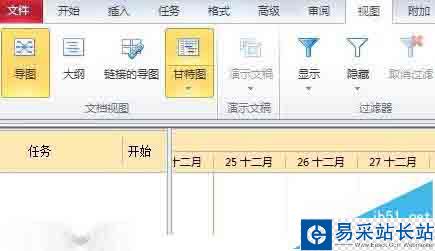
2、或者点击界面下方的图标建立甘特图(如下图)。

3、点击中心主题,在标题栏【任务】中点击添加任务信息,将中心主题及主题逐一添加至任务中。
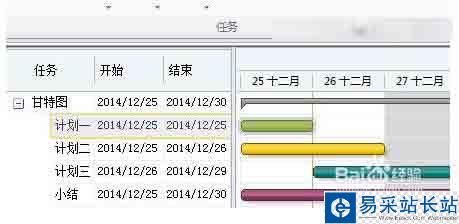
4、选中主题,点击【任务】栏中的“隐藏任务面板”,在右侧生成任务信息,在这里你可以对你的任务进行优先设置,进度设置,时间设置(起止日期,持续时间)。或者可以直接在甘特图中点击,拖拽时间条进行更改。
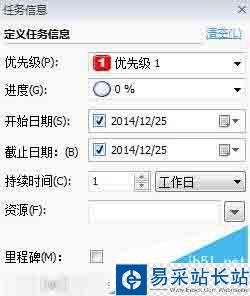
5、右击主题,点击更改主题格式,对任务进行美化,导图的每一次修改会立即显示在甘特图中。
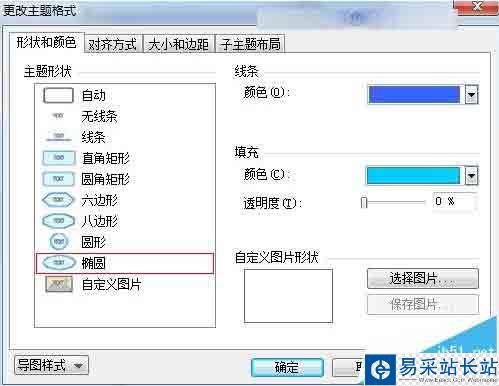
6、点击文件中的打印,即可打印出甘特图。
相关推荐:
MindManager 15思维导图怎么干净卸载?
MindManager无法启动mfc100u.dll丢失怎么办?
mindmanager思维导图软件怎么导出jpg格式的图片?
新闻热点
疑难解答